- 公開日:
iPhoneのApple IDパスワードを見つける方法
iPhoneでApple IDのパスワードを忘れた場合やリセットする必要がある場合、Appleは回復またはリセットするためのいくつかの方法を提供しています。
以下は、Apple IDのパスワードを見つけるまたはリセットする方法です。
Apple IDのページを使用する
Apple IDのページ(https://iforgot.apple.com/)にアクセスします。
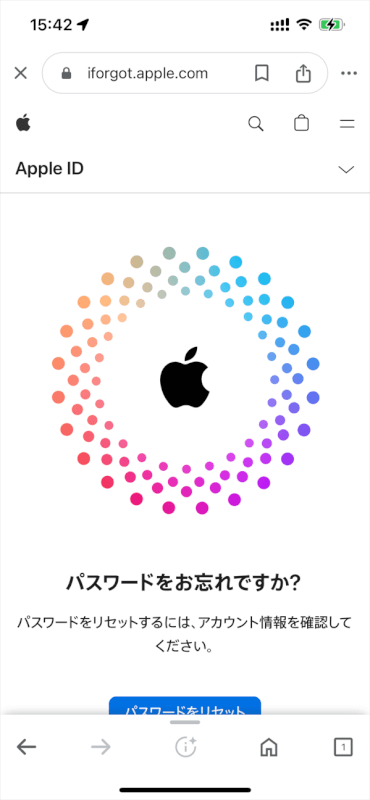
「パスワードをリセット」をタップします。
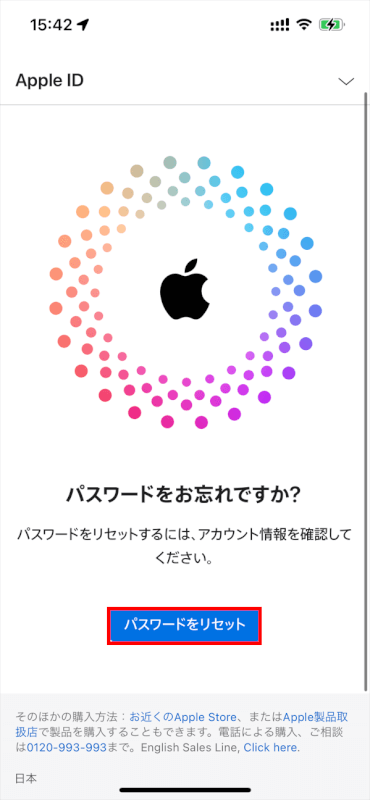
Apple IDを入力します。これは、Appleアカウントに紐づけられたメールアドレスのことです。
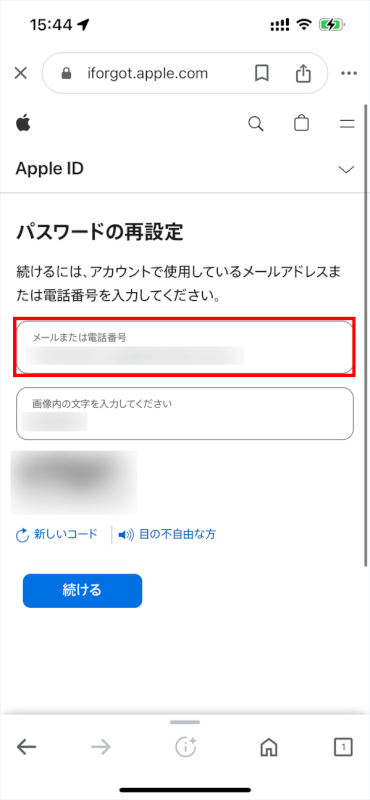
Apple IDに使用している電話番号を入力します。
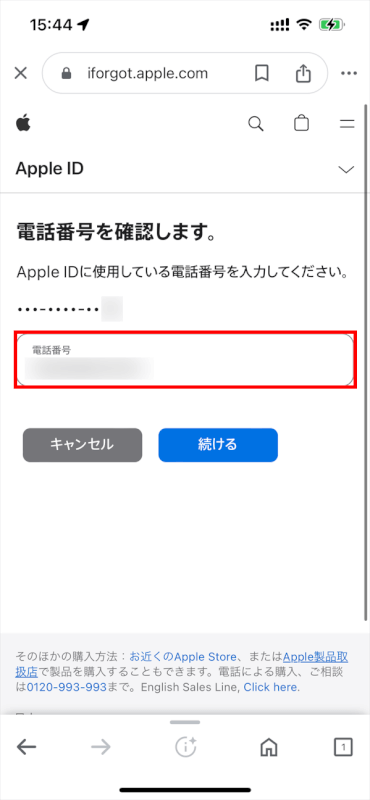
画面の指示に従ってパスワードを回復またはリセットします。
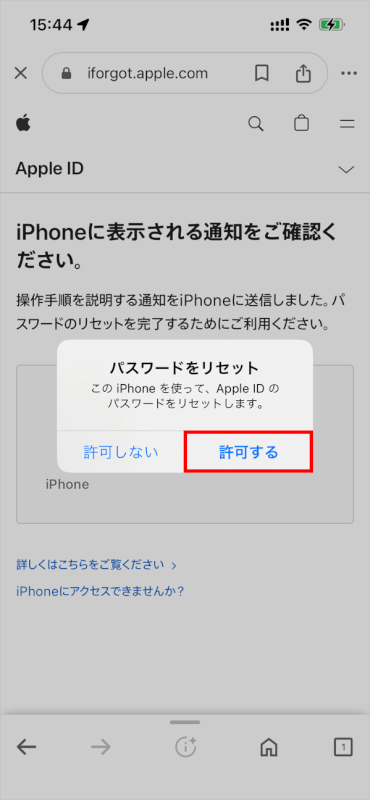
iPhone、iPad、またはiPod Touchを使用する
設定を開きます。

あなたの名前またはプロフィール画像をタップします。
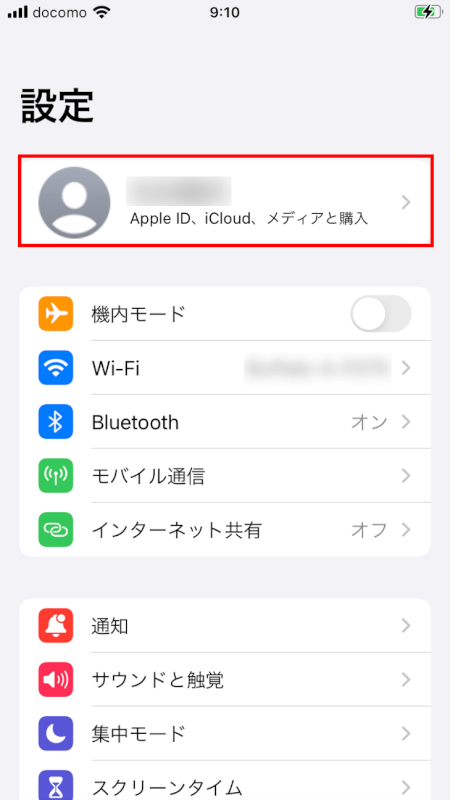
サインインとセキュリティをタップします。
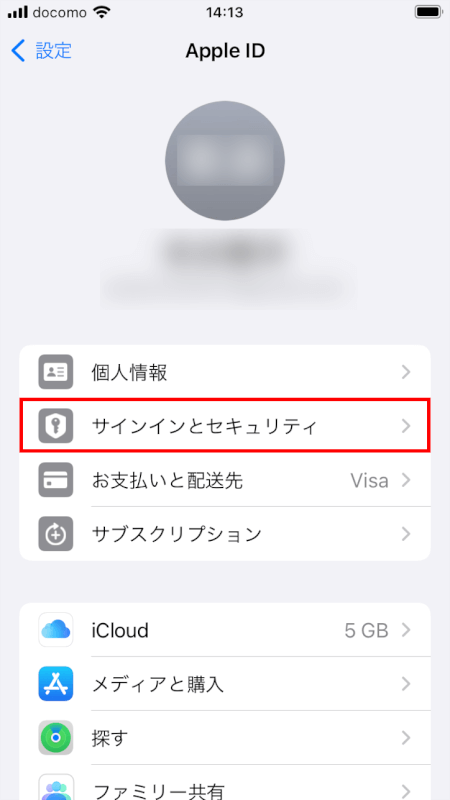
パスワードの変更をタップします。
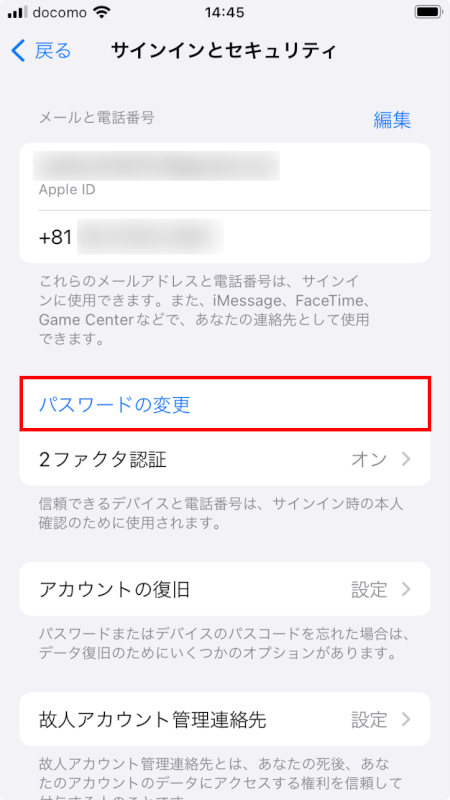
iCloudにサインインしていてパスコードが有効になっている場合、デバイスのパスコードを入力するように求められます。
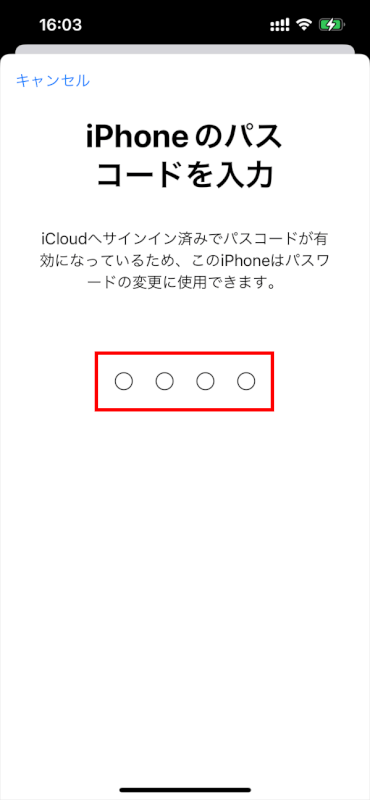
画面に表示される手順に従ってパスワードを更新します。
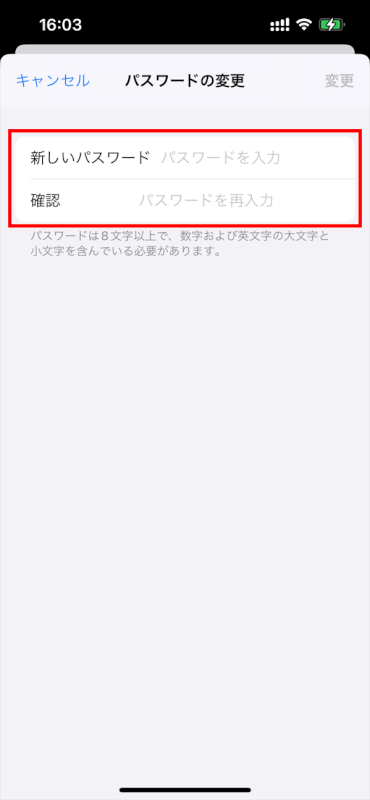
Appleサポートアプリまたはウェブサイトを使用する
App StoreからAppleサポートアプリをダウンロードするか、Appleサポートのウェブサイトにアクセスします。
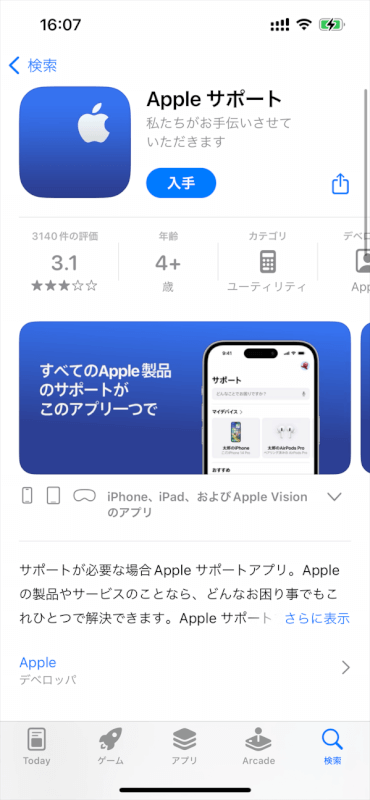
必要なサポートが「Apple ID」であることを選択します。
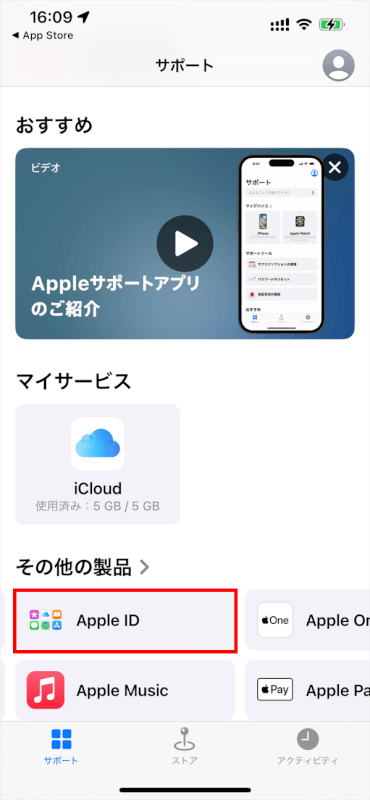
「Apple IDのパスワードを忘れた」を選択し、画面に従います。
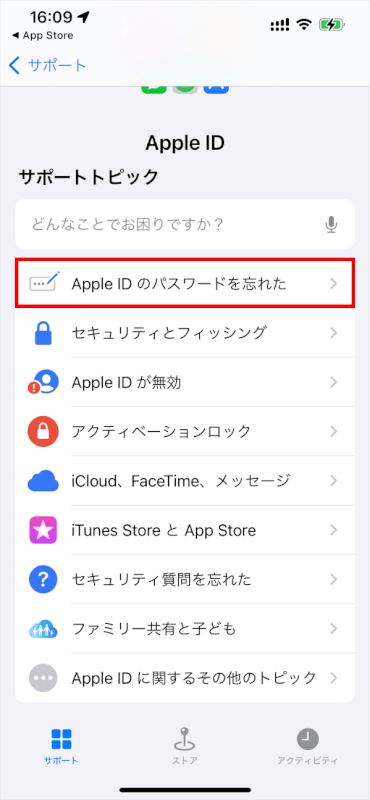
これらの方法が使用できない場合
上記の方法で解決できない場合は、Appleサポートに直接連絡して個別のサポートを受けます。
https://getsupport.apple.com/にアクセスし、「Apple IDのパスワードを忘れた」を入力します。
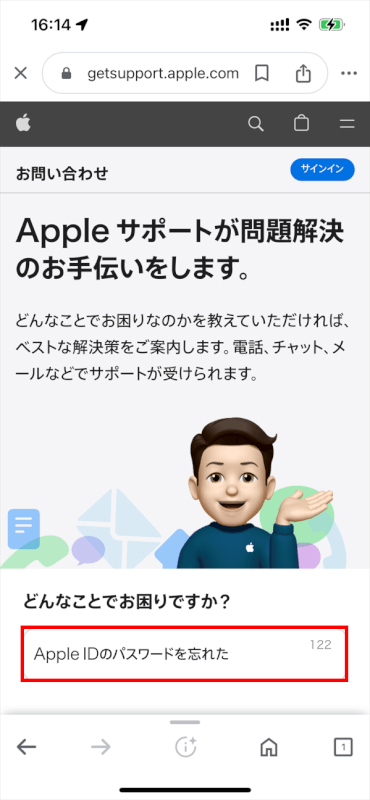
ページが表示されたら「お問い合わせ」のところにある「メッセージ」または「電話」を選択します。
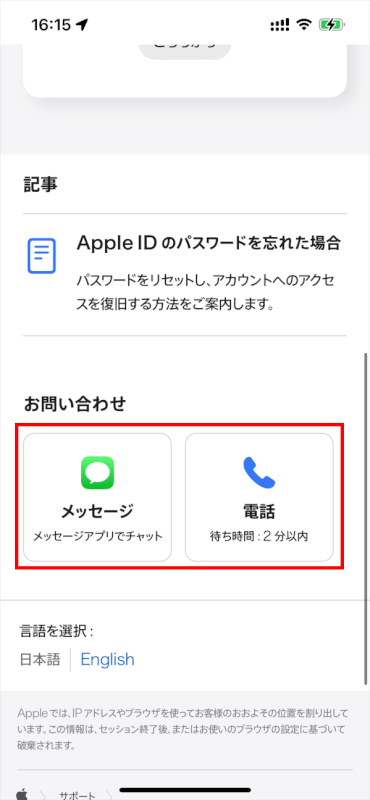
パスワード回復のヒント
2ファクタ認証
Apple IDに2ファクタ認証を有効にしている場合、信頼できるiPhone、iPad、iPod touch、またはMacからパスワードをリセットできます。
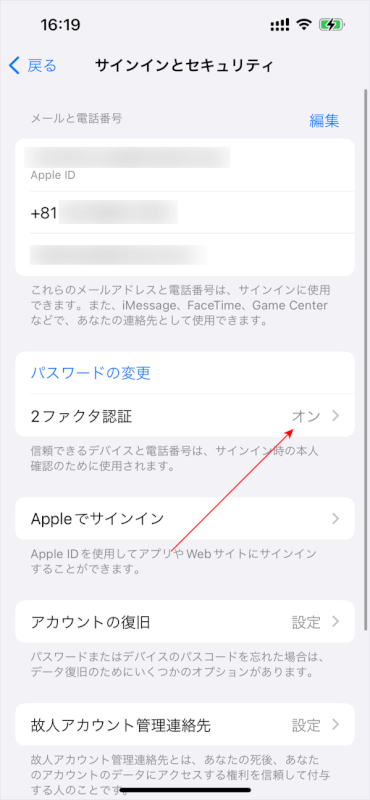
アカウント回復
パスワードをリセットできない、またはデバイスにアクセスできない場合は、Appleにアカウント回復をリクエストする必要があります。これには数日かかる場合があります。
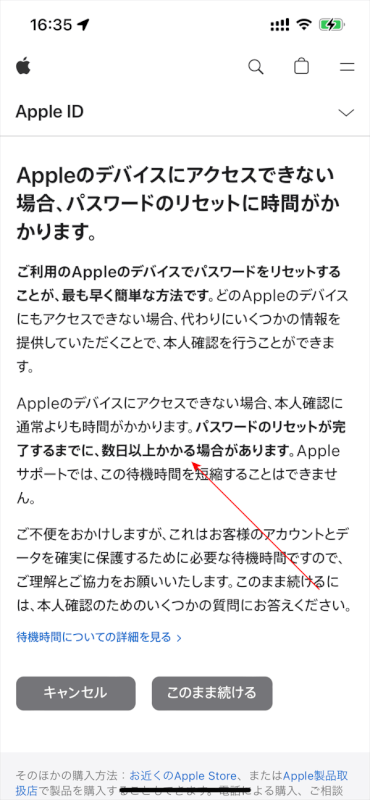
さいごに
Appleはセキュリティ上の理由から、ユーザーのパスワードにアクセスしたり、適切な身元確認なしにリセットしたりすることはできません。
アカウントを安全に保つためには、回復オプション(例えば電話番号やメールアドレス)を常に最新の情報で設定しておくことが重要です。
問題は解決できましたか?
記事を読んでも問題が解決できなかった場合は、無料でAIに質問することができます。回答の精度は高めなので試してみましょう。
- 質問例1
- PDFを結合する方法を教えて
- 質問例2
- iLovePDFでできることを教えて

コメント
この記事へのコメントをお寄せ下さい。